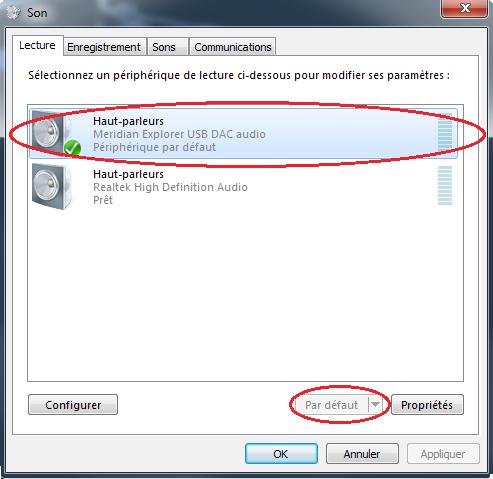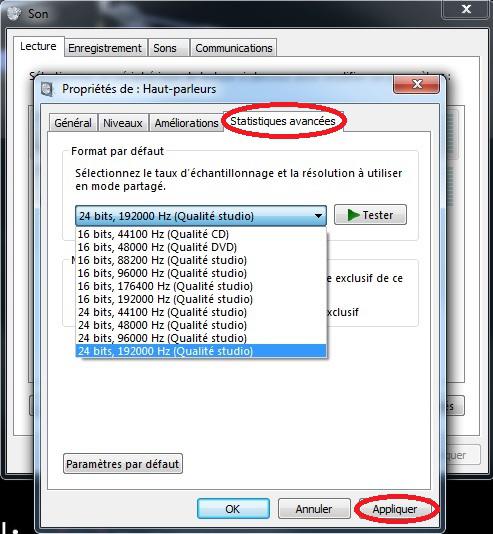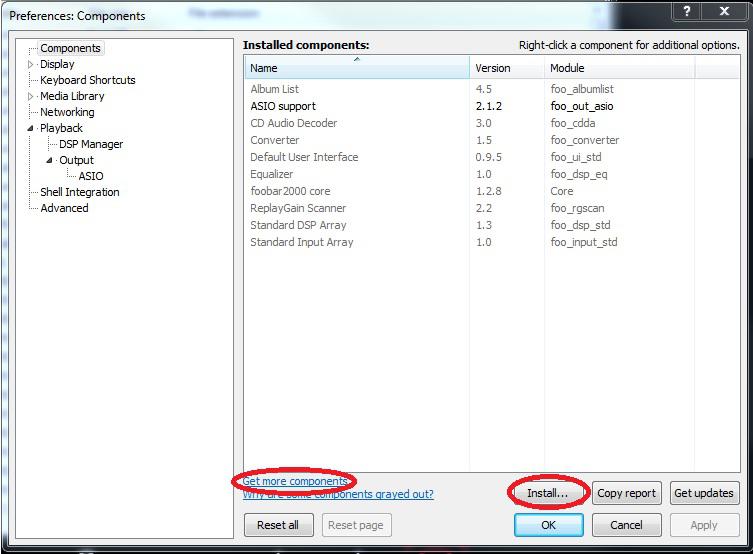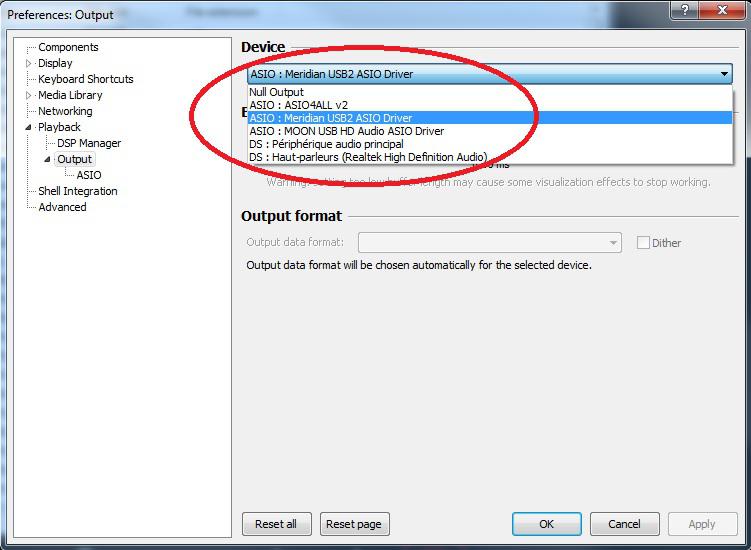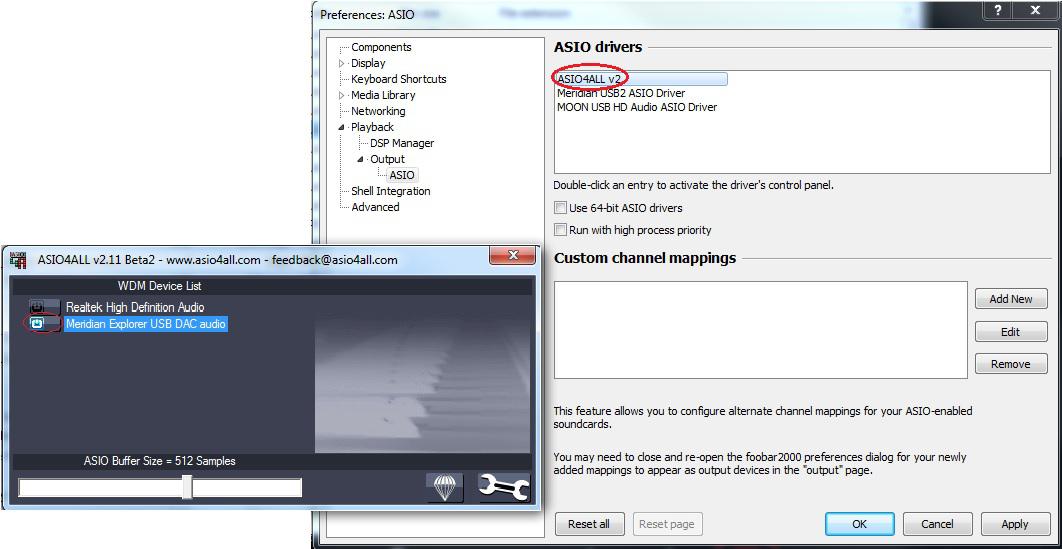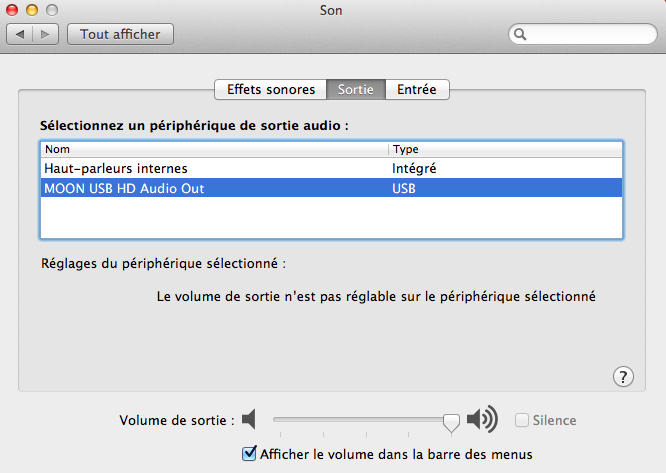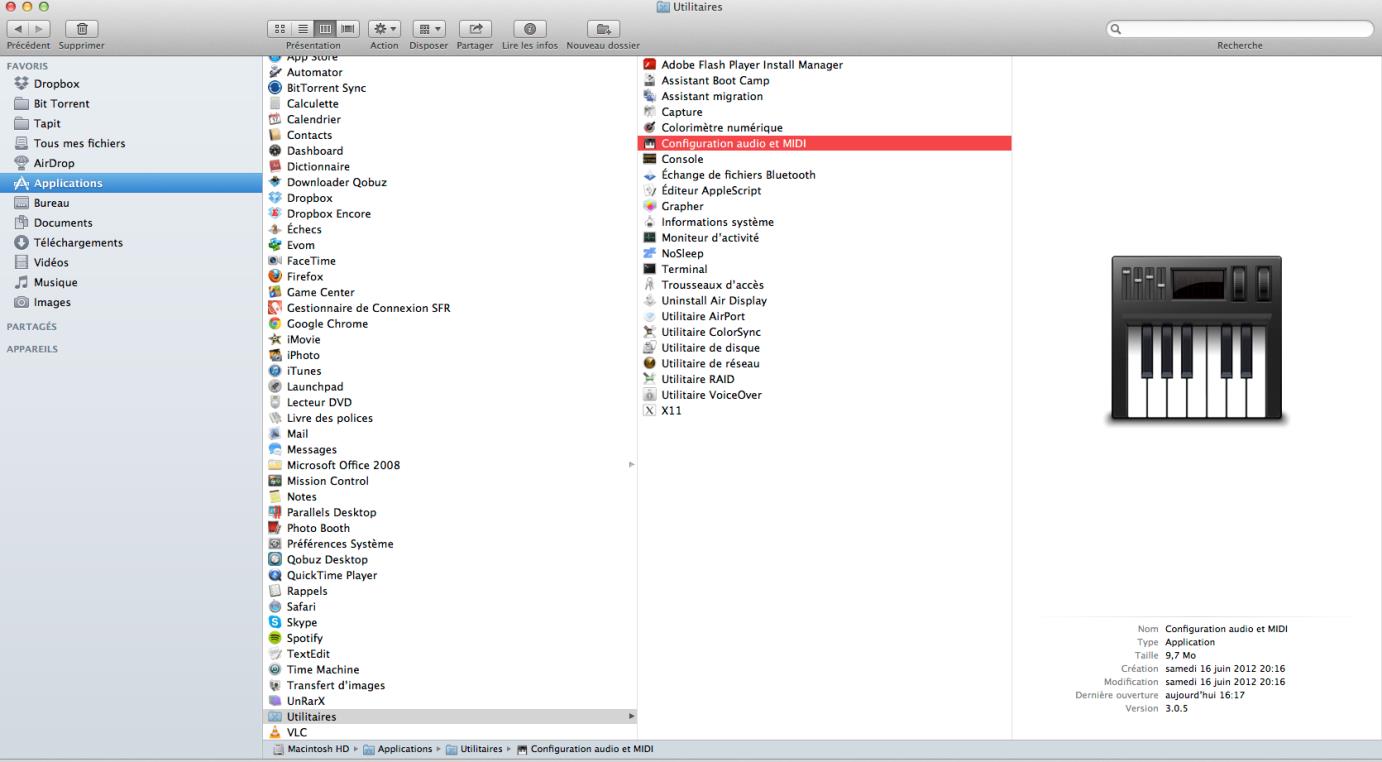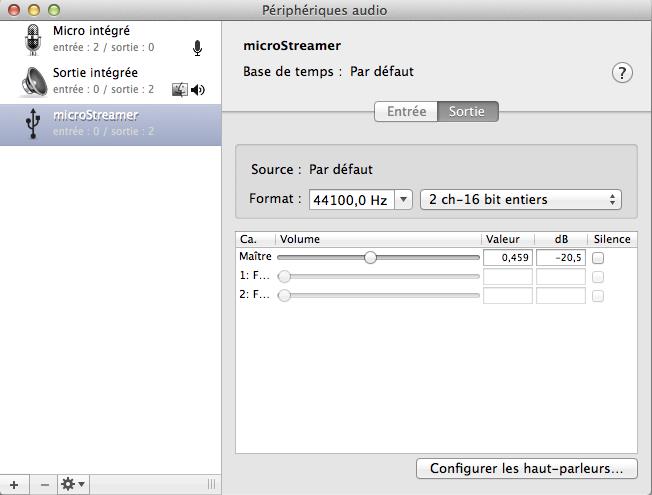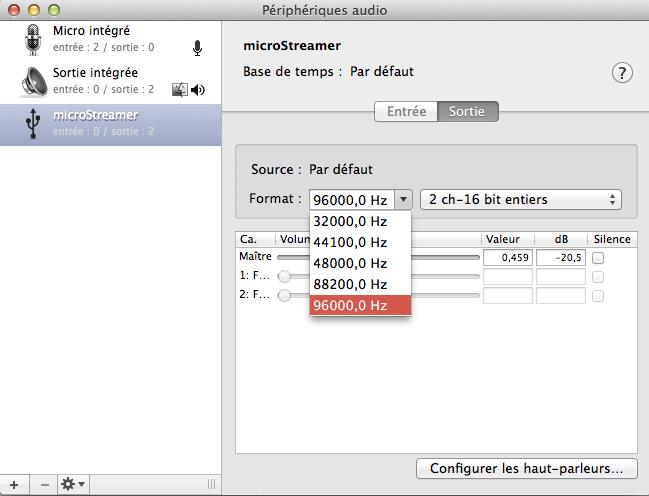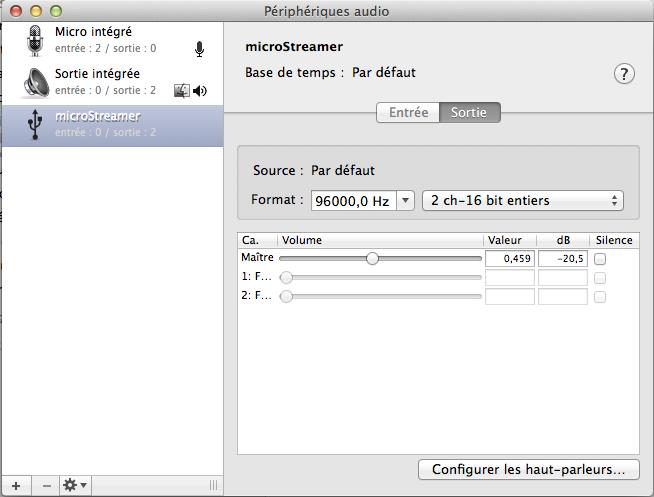Nos produits
- Platines vinyles, preamplis phono, cellules et stylus
- Platines vinyles
- Nouveautés
- Platines vinyles manuelles
- Platines vinyles semi-automatiques
- Platines vinyles automatiques
- Platines vinyles à entrainement direct
- Platines vinyles "tout-en-un"
- Platines vinyles USB / Digitales / Bluetooth / Phono
- Packs prêts à l'écoute
- Platines vinyles manuelles Clearaudio
- Platines vinyles manuelles MoFi
- Platines vinyles manuelles Pro-Ject
- Platines vinyles manuelles Rega
- Platines vinyles manuelles Technics
- Platines vinyles manuelles Thorens
- Préamplis phono
- Cellules, stylus & diamants
-
![Comment choisir sa platine ?]() Comment choisir sa platine ? Je découvre
Comment choisir sa platine ? Je découvre
- Vinyles, entretien, accessoires platines vinyles
- Accessoires pour platines vinyles
- Vinyles
- Entretien et rangement des disques vinyles
- Nouveautés
- Machines à laver les disques vinyles
- Accessoires pour machines à laver les vinyles
- Brosses et produits d’entretien pour vinyles
- Pochettes et rangements pour disques vinyles
- Packs d’accessoires d’entretien vinyles
- Centreurs 45T
- Machines à laver Audio Desk System
- Machines à laver Clearaudio
- Machines à laver Degritter
- Machines à laver Okki Nokki
- Machines à laver Pro-Ject
-
![Notre sélection de vinyles]() Notre sélection de vinyles Je découvre
Notre sélection de vinyles Je découvre
- Cables audio, cable alimentation filtres secteur
- Câbles audio, câbles phono... Filtres secteur
- Nouveautés
- Câbles phono
- Câbles de bras et connecteurs
- Câbles de modulation RCA
- Câbles de modulation XLR
- Câbles numériques coaxiaux, RCA, BNC, XLR
- Câbles numériques optiques, USB / RJ45
- Câbles enceintes, fiches bananes et fourches
- Câbles d’alimentation
- Prises, filtres secteur et multiprises
- Autres câbles
- Câbles audio Transparent
- Câbles audio Audioquest
- Câbles audio Viard Audio
-
![Les différents types de câbles Hi-Fi et leur rôle]() Les différents types de câbles Hi-Fi et leur rôle Je découvre
Les différents types de câbles Hi-Fi et leur rôle Je découvre
- Enceintes hifi, caissons de graves, casques audio
-
![Comment choisir ses enceintes Hi-Fi ?]() Comment choisir ses enceintes Hi-Fi ? Je découvre
Comment choisir ses enceintes Hi-Fi ? Je découvre
-
- Amplificateurs, preamplificateurs, tubes audio
-
![Comment choisir son amplificateur ?]() Comment choisir son amplificateur ? Je découvre
Comment choisir son amplificateur ? Je découvre
-
- Sources audio : lecteur cd, streamer, dac, tuner...
-
![Comment choisir son matériel dématérialisé ?]() Comment choisir son matériel dématérialisé ? Je découvre
Comment choisir son matériel dématérialisé ? Je découvre
-
- Meubles, supports & accessoires hifi
-
![Comment placer ses appareils Hi-Fi ?]() Comment placer ses appareils Hi-Fi ? Je découvre
Comment placer ses appareils Hi-Fi ? Je découvre
-
- Nos offres spéciales
-
![Comment construire un système Hi-Fi complet ?]() Comment construire un système Hi-Fi complet ? Je découvre
Comment construire un système Hi-Fi complet ? Je découvre
-
L'équipe maPlatine.com
Les services
Nos platines sont testées et réglées avant envoi

Le spécialiste de la platine vinyle
Contact 
Nous sommes à votre écoute
Lundi au vendredi 9h - 17h
Appel en dehors de la France métropolitaine : +33 (0) 299 654 163
Auditorium
Uniquement sur rendez-vous
Produit ajouté au panier avec succès
Attention vous avez commandé plus de quantités que ce qu'il y a en stock ( en stock). Vous pouvez changer ces quantités si vous le souhaitez dans le panier d'achat.
x
Commander Continuer mes achats
Important : Vous avez commandé un produit en rupture. Nous faisons notre maximum pour réduire le délai de réapprovisionnement. Nos équipes se tiennent à votre disposition si vous avez des questions. Merci pour votre compréhension.